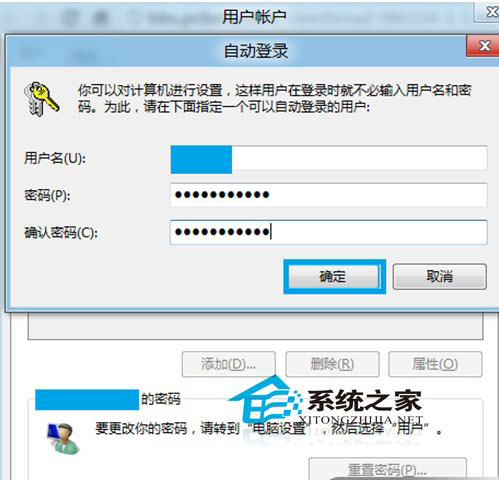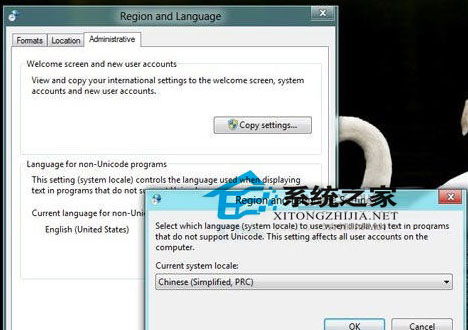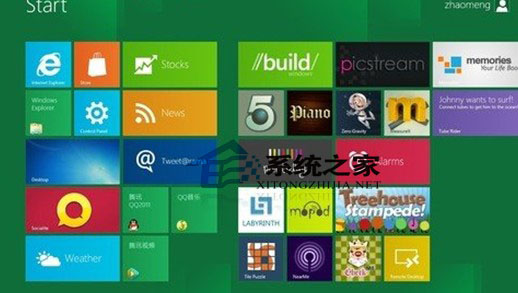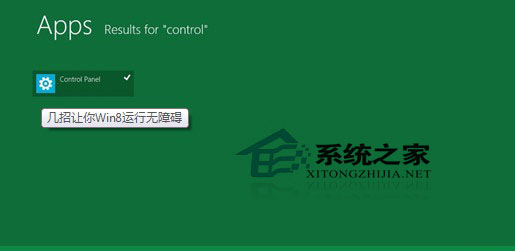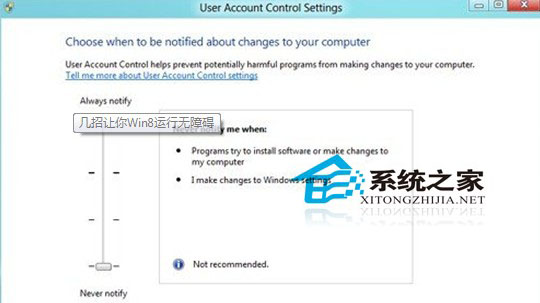你不能不知的平板电脑 Windows 8 Metro操作
微软Windows 8操作系统对于移动平台做了很多重大的改变,其中最为突出的莫过于Windows 8 Metro界面,Metro界面程序大多以条形方式表示,这种表达方法更加适合触摸操作。今天,小编就为你介绍让很多人心动不已的平板电脑Windows 8 Metro操作的一些小技巧.1.超级按钮:在“开始”屏幕中,手指在屏幕右侧轻轻往左滑动,便可以调出“超级按钮”,这里可以进行文件搜索、分享、设备管理、常用设置等。
2.所有应用:在“开始”屏幕中,手指在屏幕底部轻轻往上滑动,在弹出的应用栏中点击“所有应用”即可找到所有应用。
3.固定解锁应用:在“开始”屏幕或所有应用界面中,对某个应用用手指向上或向下滑动,即可弹出右键菜单,固定解锁,都可以在这里设定。
4.移动应用:在“开始”屏幕中,手指点住应用并拖动,可以随意调整他们在“开始”屏幕上的位置。
5.多任务切换:如果你打开了多个应用,可以手指点住屏幕的左侧边缘并向右滑动,便会切换到下一个应用。
6.关闭应用:如果想关闭“开始”屏幕中打开的应用,手指在屏幕顶部点住并向下拖拽至屏幕底部后松手,便可以关闭当前浏览的应用。
7.IE 10菜单:在 Internet Explorer 10 中,用手指向上或向下滑动,即可调出IE选项卡及相关菜单。
8.IE 10的前进 后退:在 Internet Explorer 10 中,用手指向左或向右滑动即为本网页的前进和后退操作。
9.触摸键盘:除传统桌面外,手指点击输入框,即可自动弹出触摸键盘。传统桌面中,手指点击任务栏上触摸键盘图标,即可弹出触摸键盘。